LCD 7″ + dalle tactile sur le Cubietruck. (Lubuntu)
Vous pouvez lire mon article sur l’écran tactile 7″ dans sa globalité, ici :
Écran tactile 7″, pour nano-ordinateurs, PC, TV HD et fonction SEDEACAST, à moins de 45 €.

Sur le Cubietruck les pilotes de l’écran tactile sont déjà installés.
Il nous reste plus qu’à installer les drivers pour le calibrage du tactile et ensuite enregistrer la configuration sur le système.
Dans un terminal qui est déjà en su.
Je m’aide du tutoriel d’Allan disponible ici :
Installer le module de calibration :
sudo apt-get update
sudo apt-get upgrade
Après, taper :
sudo apt-get install libx11-dev libxext-dev libxi-dev x11proto-input-dev
Récupérer le fichier via votre navigateur Chrome en collant le lien suivant :
http://github.com/downloads/tias/xinput_calibrator/xinput_calibrator-0.7.5.tar.gz
Le fichier est maintenant dans Download, vous devez le copier sur /home/linaro.
Maintenant dans votre console toujours en su, taper pour vérifier la présence du fichier :
ls
Pour décompresser le fichier, taper :
tar xzvf xinput_calibrator-0.7.5.tar.gz
Ensuite, vous devez suivre la procédure comme sur le tutoriel d’Allan, en tapant :
sudo apt-get install g++ gcc
sudo apt-get install pkg-config
Compilation :
cd ./xinput_calibrator-0.7.5 sudo ./configure
J’installe make qui n’est pas présent dans la distribution, en tapant :
sudo apt-get install make
sudo make
sudo make install
Maintenant passons au calibrage du tactile, en tapant :
sudo xinput_calibrator
Après avoir fait le calibrage.
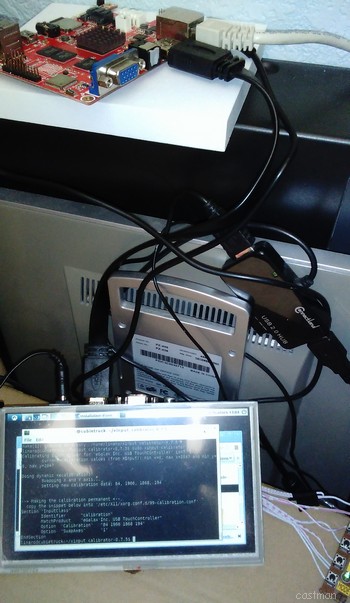
Copier/coller les dernières lignes dans un fichier texte sur votre bureau car, vous en aurez besoin ci-dessous.
Ajouter le paramétrage de la calibration dans le fichier de configuration :
cd /usr/share/X11/xorg.conf.d/
sudo leafpad 10-evdev.conf
À la fin du fichier coller les lignes ci-dessous en modifiant l’option de calibration avec votre résultat : (Attention ! Remplacer les « », par les guillemets de la touche ![]() )
)
Section « InputClass »
Identifier « calibration »
MatchProduct « eGalax Inc. USB TouchController »
Option « Calibration » « 84 1966 1868 194 »
Option « SwapAxes » « 1 »
Option « InvertX » « 1 »
Option « InvertY » « 1 »
EndSection
Éteindre/redémarrer le Cubietruck.
Ça fonctionne !
